-
office的页眉页脚怎么设置
- 2020-06-12 08:30:00 来源:windows10系统之家 作者:爱win10
word可以说基本上是所有人都在使用的一个办公软件,我们在整理文件的时候,需要对word文档进行排版,还要设置页眉页脚,还要设置页码,那么页眉页脚应该怎么设置呢?今天我来给大家讲解一下,希望可以帮助到大家。
1、首先,我们打开需要修改的word
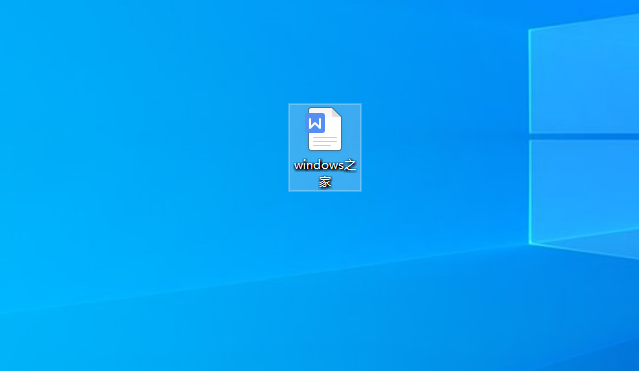
2、在上方我们可以看到很多选项,点击插入,选择页眉和页脚
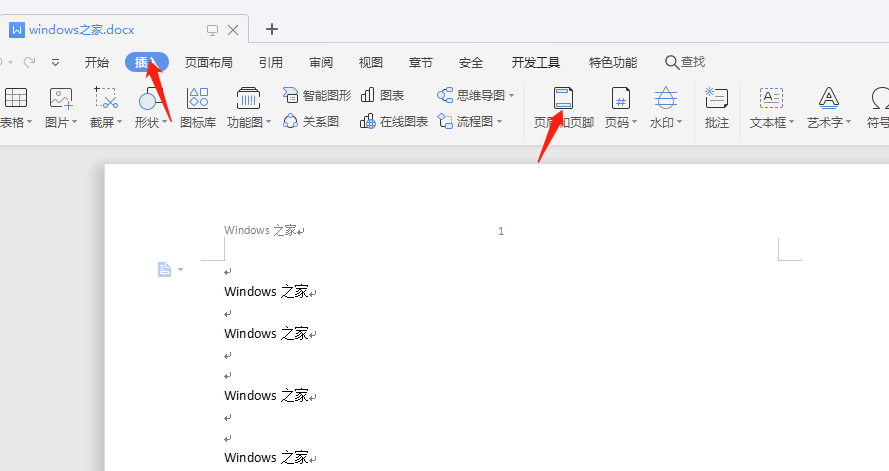
3、我们可以在光标闪烁的位置输入我们想要输入的页眉,点击页码设置设置页码。
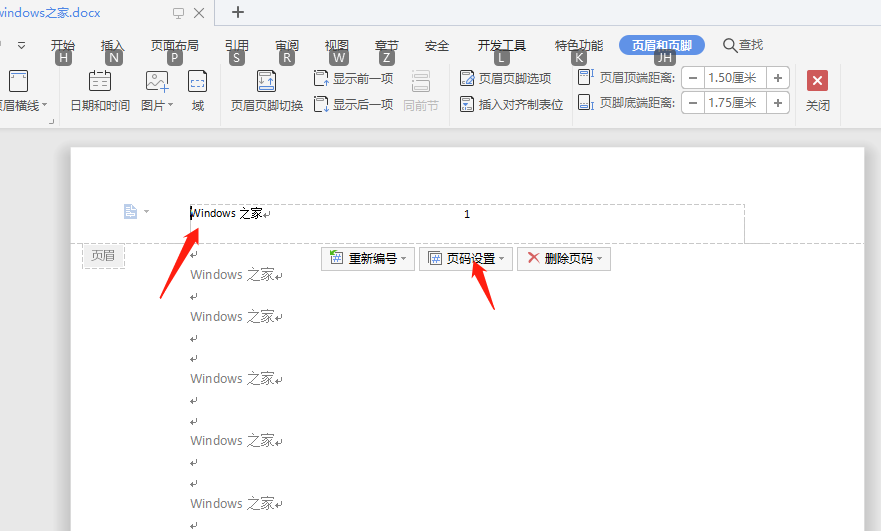
4、我们往下拉,可以看到有个页脚的提示也有光标闪烁,我们就在闪烁位置输入页脚和页码,输入完成后点击上面的关闭,就设置好啦。
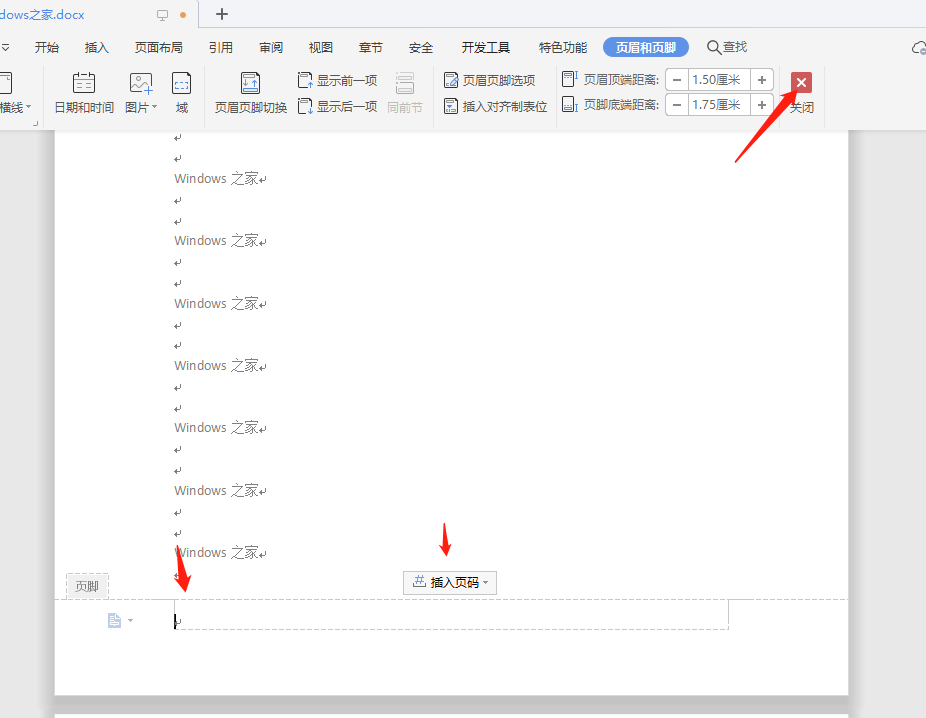
这就是页码页脚设置方法了
上一篇:如何在word中画线
下一篇:电脑安全模式怎么解除
猜您喜欢
- 最简单的xp升级win7教程2016-09-03
- Win8.1系统从电脑上任何位置快速返回..2015-06-02
- 三星手机怎么连接电脑,小编告诉你三星..2018-03-07
- 激活windows7旗舰版2022-07-23
- 小编告诉你win7中怎么打开iso文件..2019-01-24
- win8系统一键还原图文教程2017-02-05
相关推荐
- 如何查看主板型号,小编告诉你如何查看.. 2018-06-21
- 电脑windows7如何激活 2022-09-27
- win7ghost怎么用? 2017-06-20
- pscs6安装序列号,小编告诉你pscs6安装.. 2018-07-14
- ghost windows7系统企业版一键激活工.. 2017-05-29
- 系统之家win8.1系统32位装机版最新下.. 2017-01-15





 系统之家一键重装
系统之家一键重装
 小白重装win10
小白重装win10
 小白系统ghost win7系统下载64位纯净版1712
小白系统ghost win7系统下载64位纯净版1712 雨林木风Ghost win8 32位专业版下载v201706
雨林木风Ghost win8 32位专业版下载v201706 深度技术win8.1 64位专业版系统下载 v1907
深度技术win8.1 64位专业版系统下载 v1907 小白系统ghost win7 32位纯净版201506
小白系统ghost win7 32位纯净版201506 光影魔术手v4.1(光影魔术手官方下载)
光影魔术手v4.1(光影魔术手官方下载) 电脑公司 ghost xp_sp3 稳定装机版 2018.02
电脑公司 ghost xp_sp3 稳定装机版 2018.02 系统之家32位
系统之家32位 Flash Pla<x>
Flash Pla<x> 雨林木风64位
雨林木风64位 店铺宝贝下载
店铺宝贝下载 Rufus v1.3.3
Rufus v1.3.3 Anvi Ultimat
Anvi Ultimat 系统之家ghos
系统之家ghos CRadio v4.1(
CRadio v4.1( XiaMiThife v
XiaMiThife v 新萝卜家园gh
新萝卜家园gh 粤公网安备 44130202001061号
粤公网安备 44130202001061号